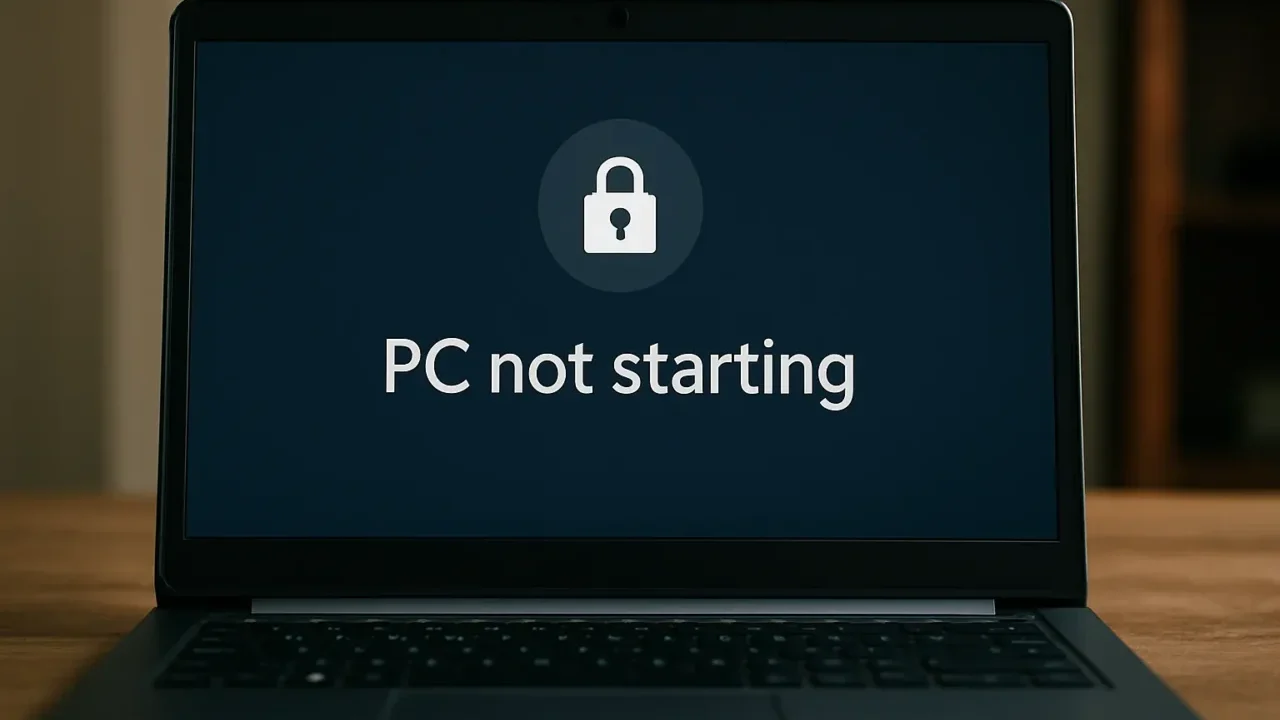以下のような状態でお困りではありませんか?
- 電源は入るがロック画面から一切先に進めない
- マウスやキーボードの操作がまったく反応しない
- PINコードやパスワードの入力画面が固まったまま
こうした症状は、システムファイルの破損やユーザープロファイルの異常、バックグラウンドでの更新トラブルなどが原因となっていることが重要なファイルや業務データにアクセスできなくなる可能性あります。
このまま放置すれば、重要なファイルや業務データにアクセスできなくなる可能性もあるため、早めの対応が必要です。
本記事では、ロック画面で止まってしまうパソコンのトラブルに対し、考えられる原因と安全に行える対処法を、順を追ってわかりやすく解説します。
状況が改善しない場合は、初期診断無料・365日年中無休対応のデジタルデータリカバリーが、ご相談内容に応じて最適な復旧方針をご提案いたします。
目次
ロック画面から進まない症状の原因
ロック画面から先に進まない場合、Windowsのログイン処理が途中で止まっている可能性があります。症状の背後には、ソフトウェア的な不具合だけでなく、ハードウェアトラブルも隠れていることがあり、放置や誤操作がさらなる悪化を招く恐れがあります。以下のような原因が主に考えられます。
グラフィックドライバーの問題
ロック画面が映っても操作できない原因の一つに、グラフィックドライバーの異常があります。特に、再起動後すぐに画面が固まるような症状は、描画処理の不具合であるケースが多く見られます。
ユーザープロファイルやアカウント障害
ユーザーアカウントのプロファイルに不具合がある場合、ログインができずロック画面で止まることがあります。これはシステム設定や権限に問題があるケースも含まれ、安易な再設定で解決しない場合があります。
システムファイルの破損
システムファイルとは、Windowsを正常に起動・動作させるために必要な基本的なプログラムや設定ファイルのことです。これらが破損すると、ロック画面から先に進めなくなることがあります。
原因として多いのが、電源の強制終了やアップデート中のトラブルです。たとえば、「パスワードを入力しても読み込みが終わらない」「画面がフリーズしたままになる」といった症状が見られる場合、内部でシステムファイルが壊れている可能性があります。
放置するとOSが起動できなくなり、データへのアクセスも困難になるリスクが高まります。異常を感じた段階で、専門業者に相談し正確な診断を受けることが大切です。
ハードディスクの故障

ロック画面までは表示されるのに、その先に進めない場合、osが内蔵されているHDDやSSDといったストレージの劣化や故障が原因になっていることがあります。これらのストレージにはWindowsのシステムや各種ファイルが保存されており、不具合が起こると正常にデータを読み込めなくなります。
とくに数年以上使用しているパソコンでは、知らないうちにHDDやSSDが劣化し、システムの一部が破損しているケースもあります。電源は入るものの、ロック画面で固まってしまう、読み込みが続いたままデスクトップに移行しないといった症状がある場合は注意が必要です。
また、持ち運び中の衝撃や落下によって内部部品が損傷し、突然起動しなくなることもあります。こうしたトラブルは外見では判断が難しく、突然発生する点にも注意が必要です。
このような症状でも、適切な対応を行えばデータを守れる可能性は残されています。異常を感じた際は無理に操作を続けず、早めに専門業者に相談することが重要です。
当社では、相談から初期診断・お見積りまで24時間365日無料でご案内しています。まずはお気軽にご相談ください。
【要注意】メーカーや修理業者に依頼することのリスク

「電源は入るがロック画面から一切先に進めない」「マウスやキーボードの操作がまったく反応しない」――そんなトラブルに直面したとき、多くの方がまずメーカーや修理業者への依頼を考えるかもしれません。
確かに本体の修理やシステムの再構築は可能ですが、初期化やOSの再インストールによって、内蔵ストレージに保存されていたデータがすべて消去される恐れがあります。特に原因がストレージの故障やシステムファイルの破損だった場合、安易な初期化は大切なデータを失う結果につながるため注意が必要です。
失いたくないデータを守りたい場合は、メーカーや修理業者ではなくデータ復旧の専門業者に相談するのが確実です。デジタルデータリカバリーではデータを保ったまま、故障した機器に対応できます。以下の3つの点で多くの方に選ばれています。
- 相談実績46万件以上(2011年1月~)の豊富な対応経験に基づき、個人・法人問わず幅広いトラブルに対応
- 一部復旧を含む復旧件数割合91.5%(※内、完全復旧57.8%。復旧件数割合=データ復旧件数/データ復旧ご依頼件数。2023年10月実績)という業界トップクラスの技術力
- 他社で「復旧不可」とされた機器の対応実績が7,300件越えにものぼり、独自の復旧技術を保有
大切なデータを守るには、メーカーや修理業者ではなく当社にご相談ください。
ロック画面から進まない・起動しない場合の対処法
「ロック画面から進まない」トラブルに直面した際は、キーボード操作やドライバーリセットなどの基本操作から、システム修復やコマンド操作まで幅広い対応が必要になります。以下では、有効な手順を具体的にご紹介します。
キーボード操作で進めるか確認
一見フリーズしているように見えても、画面操作が可能なケースがあります。まずは基本のキーボード操作を確認してみましょう。
- 「Enter」キーや「Esc」キーを押して、サインイン画面に進むか確認します。
- 反応がなければ画面をクリックしてみます。
- それでも変化がなければ、次のショートカット操作を試してください。
ショートカットキーを使用した復帰
グラフィック処理の一時的な不具合であれば、ショートカットキーによって回復できる場合があります。
- 「Ctrl」+「Alt」+「Delete」を同時に押して、メニューが表示されるか確認します。
- 表示された場合は「再起動」または「サインイン」を選びます。
- 表示されない場合は、「Windows」+「Ctrl」+「Shift」+「B」を同時押しして、画面が点滅するか確認します。
Windows回復環境でスタートアップ修復
手動での起動ができない場合は、回復環境(WinRE)からスタートアップ修復やセーフモード起動を試みることが有効です。
- 電源ボタンを長押ししてシャットダウンします。
- 再度電源を入れ、ロック画面が出たら再度シャットダウン。これを3回繰り返します。
- 自動的に回復環境が起動するので、「トラブルシューティング」→「詳細オプション」→「スタートアップ修復」を選択します。
スタートアップ修復は有効な手段ですが、実行中に電源が不安定だったり、システムファイルに深刻な損傷がある場合は、修復に失敗して状況が悪化することもあります。安全に復旧を進めるには、専門業者への相談が賢明です。
専門業者に相談する
※1:算出期間:2016年6月1日~
※2:内、完全復旧57.8%。復旧件数割合=データ復旧件数/データ復旧ご依頼件数。2023年10月実績
なぜデジタルデータリカバリーでは復旧困難な機器の復旧事例が多いのか
デジタルデータリカバリーはこれまで数々の復旧に成功してきました。復旧事例が多いのには、理由があります。
業界トップクラスの実績

私たちデジタルデータリカバリーは、14年連続で国内売上No.1(※1)。累計46万件以上(※2)の相談実績をもとに、あらゆるデータトラブルと向き合ってきました。
「データが戻ってくるかどうかは、最初の診断で決まる」
そう言っても過言ではありません。
最大の強みは、その“症例データの蓄積数”。
すべての相談内容を電子カルテのように管理し、障害のパターンと復旧手法を社内でデータ化。
これにより、問題の切り分けが圧倒的に早くなり、対応スピードと成功率の向上につながっています。
その結果、48時間以内に対応を完了した件数は全体の約80%。
一部復旧を含む復旧件数割合は91.5%(※3)と、業界でも高水準の成果を出し続けています。
国内最高峰の復旧設備

復旧の成功事例の多さは、デジタルデータリカバリーの技術力の高さを象徴しています。復旧成功の要因として、次の点が挙げられます:
- 蓄積された知見に基づき、障害箇所を正確に特定
- 最新技術を駆使した独自の復旧手法を開発
- 精密な環境での復旧作業(専用クリーンルーム完備)
これらの要素が、他社では対応が難しいケースでも「不可能を可能に」しています。
「他社で復旧できなかった機器のご相談件数7,300件超」ですので、他社で復旧してもらえなかった機器であっても、デジタルデータリカバリーでは復旧できる可能性もございます。是非ご相談ください。
初期診断・相談・見積まで無料で対応可能
初期診断とは、機器に発生した障害の原因を正確に特定し、復旧の可否や復旧方法を確認する工程です。デジタルデータリカバリーでは、経験豊富な技術者が「初期診断」を行い、内部の部品にダメージを与えることなく問題を見つけます。
データ障害のパターン15,000種類以上もありますが、「ご相談件数46万件超」(算出期間:2011年1月1日~)を持つ当社は、それぞれの障害原因をデータベースから即座に情報を引き出し、原因を正確に特定できる体制を整えています。
※1:データ復旧専門業者とは、自社及び関連会社の製品以外の製品のみを対象に保守及び修理等サービスのうちデータ復旧サービスを専門としてサービス提供している企業のこと、 第三者機関による、データ復旧サービスでの売上の調査結果に基づく。(集計期間:2007年~2020年)
※2:期間:2011年1月1日~
※3:2023年10月実績。一部復旧:完全復旧に至らなかったが、一部復旧できた場合。完全復旧:復旧希望データを100%復旧できた場合。
よくある質問
いえ、かかりません。当社では初期診断を無料で実施しています。お客様の機器に初期診断を行って初めて正確なデータ復旧の費用がわかりますので、故障状況を確認しお見積りをご提示するまで費用は頂いておりません。
※ご郵送で機器をお預けいただいたお客様のうち、チェック後にデータ復旧を実施しない場合のみ機器の返送費用をご負担頂いておりますのでご了承ください。
機器の状態によって故障の程度が異なりますので、復旧完了までにいただくお時間はお客様の機器お状態によって変動いたします。
弊社は、復旧完了までのスピードも強みの1つで、最短即日復旧・ご依頼の約8割を48時間以内に復旧完了などの実績が多数ございます。ご要望に合わせて柔軟に対応させていただきますので、ぜひご相談ください。
営業時間は以下の通りになっております。
365日24時間、年中無休でお電話でのご相談・復旧作業・ご納品・アフターサービスを行っています。お困りの際は是非ご相談ください。
電話受付:0:00~24:00 (24時間対応)
電話番号:0800-333-6302
来社受付:9:30~21:00
復旧できる可能性がございます。
弊社では他社で復旧不可となった機器から、データ復旧に成功した実績が多数ございます。 他社大手パソコンメーカーや同業他社とのパートナー提携により、パートナー側で直せない案件を数多くご依頼いただいており、様々な症例に対する経験を積んでおりますのでまずはご相談ください。
この記事を書いた人

デジタルデータリカバリー データ復旧エンジニア
累計相談件数46万件以上のデータ復旧サービス「デジタルデータリカバリー」において20年以上データ復旧を行う専門チーム。
HDD、SSD、NAS、USBメモリ、SDカード、スマートフォンなど、あらゆる機器からデータを取り出す国内トップクラスのエンジニアが在籍。その技術力は各方面で高く評価されており、在京キー局による取材実績も多数。2021年に東京都から復旧技術に関する経営革新優秀賞を受賞。